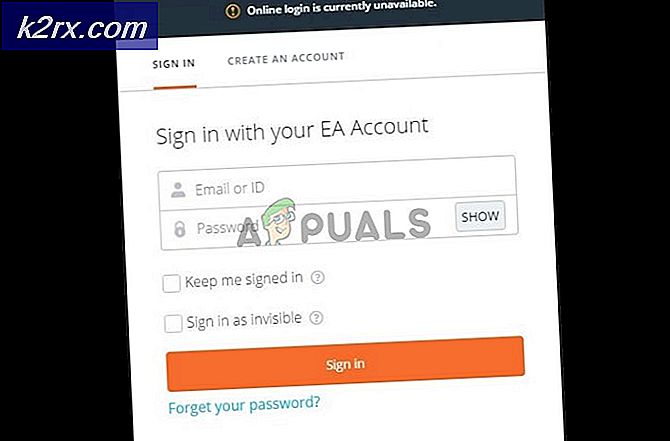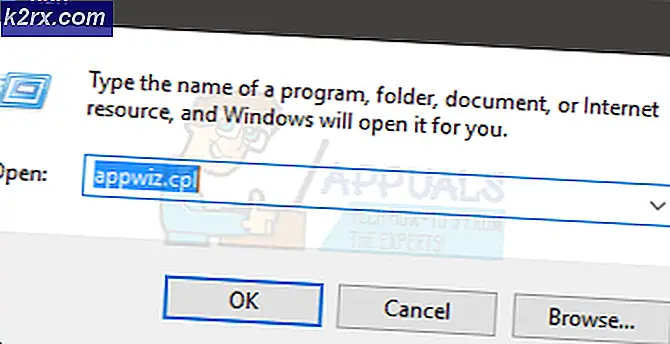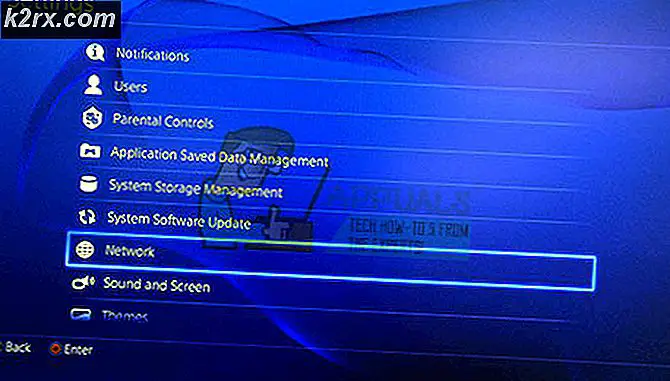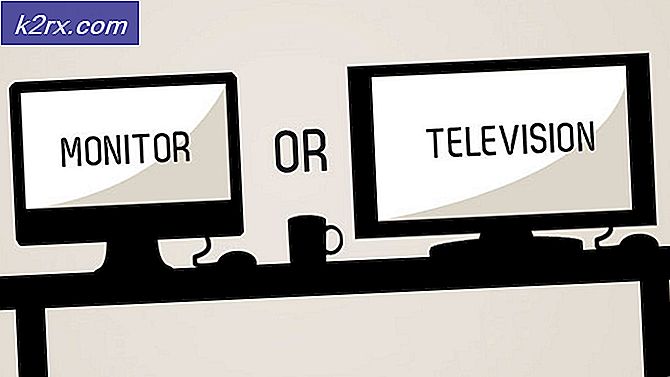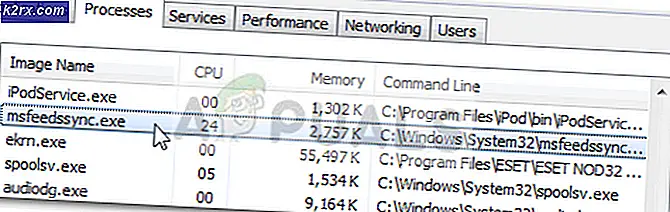แก้ไข: Google Play Error Code 491
ผู้ใช้หลายรายได้รับ "รหัสข้อผิดพลาด: 491” บน Google Play Store ทุกครั้งที่พยายามดาวน์โหลดหรืออัปเดตแอปพลิเคชัน ความสามารถในการดาวน์โหลดแอปบนสมาร์ทโฟนของคุณเป็นหนึ่งในงานที่ใช้บ่อยในปัจจุบัน แต่ข้อผิดพลาดนี้ทำให้ผู้ใช้ไม่สามารถดำเนินการดังกล่าว ปัญหานี้อาจเกิดขึ้นกับอุปกรณ์ Android ที่คุณใช้งานอยู่ ข้อความแสดงข้อผิดพลาดจะเป็น“อัปเดตแอปไม่ได้" หรือ "ไม่สามารถดาวน์โหลดแอป”.
รหัสข้อผิดพลาดของ Google Play 491 คืออะไร
หลังจากตรวจสอบปัญหานี้แล้วเราพบสาเหตุที่เป็นไปได้บางประการซึ่งอาจทำให้เกิดข้อผิดพลาดนี้ โดยปกติข้อผิดพลาดนี้หมายความว่าโทรศัพท์ของคุณไม่รู้จักบัญชี Google ของคุณอีกต่อไปเนื่องจากไม่สามารถดาวน์โหลดหรืออัปเดตที่ร้องขอตามที่ผู้ใช้ร้องขอได้ แต่อาจมีสาเหตุอื่น ๆ เช่นกันดังที่แสดงด้านล่าง:
บทความนี้จะช่วยคุณเกี่ยวกับวิธีต่างๆในการแก้ไขปัญหา“รหัสข้อผิดพลาด: 491” เราจะเริ่มจากวิธีการทั่วไปและเรียบง่ายไปจนถึงวิธีการโดยละเอียด
วิธีที่ 1: รีสตาร์ทโทรศัพท์ของคุณ
ข้อผิดพลาดของ Android ส่วนใหญ่สามารถแก้ไขได้โดยการรีสตาร์ทโทรศัพท์ของคุณ มันจะรีเฟรช RAM โดยลบข้อมูลชั่วคราวทั้งหมดของแอพที่ใช้ก่อนหน้านี้ คุณสามารถรีสตาร์ทโทรศัพท์ของคุณได้โดยใช้ไฟล์ อำนาจ ปุ่มบนโทรศัพท์ของคุณ เมื่อคุณรีสตาร์ทโทรศัพท์แล้วให้ไปที่ Google Play Store เพื่อดาวน์โหลดหรืออัปเดตแอปพลิเคชัน
วิธีที่ 2: การล้างแคชและข้อมูล Google Play
ข้อมูลแคชบนอุปกรณ์ของคุณคือชุดไฟล์ขนาดเล็กที่บันทึกไว้เพื่อช่วยให้อุปกรณ์ของคุณโหลดหรือทำงานให้เสร็จเร็วขึ้นแทนที่จะดาวน์โหลดทุกครั้งที่ใช้ Google Play Store จะบันทึกข้อมูลผู้ใช้ลงในอุปกรณ์ซึ่งอาจเสียหายหรือเสียหายดังนั้นการล้างข้อมูลออกอาจช่วยแก้ปัญหาให้กับพวกคุณหลาย ๆ คนได้ หากต้องการล้างข้อมูล ให้ทำตามขั้นตอนด้านล่าง
- เปิด“การตั้งค่า” จากนั้นเลือก“แอพพลิเคชั่น / แอพ”
- ค้นหาแอพ “Google Play Store” และเปิดมัน
บันทึก: หากอุปกรณ์ของคุณมีหลายแท็บให้เลือก“ทั้งหมด” ในการตั้งค่าแอปพลิเคชันเพื่อค้นหา Google Play Store - คลิก“บังคับให้หยุด” แล้วคลิก“ข้อมูลชัดเจน" หรือ "ล้างแคช”
บันทึก: คุณอาจต้องทำเช่นเดียวกันสำหรับ “กรอบการบริการของ Google” (หากมีการติดตั้ง)
- ตอนนี้ไปตรวจสอบ Google Play Store หากคุณสามารถดาวน์โหลดหรืออัปเดตได้
วิธีที่ 3: ลบและเพิ่มบัญชี Google ของคุณกลับ
เมื่อเพิ่มบัญชีลงในอุปกรณ์ข้อมูลที่เกี่ยวข้องกับบัญชีนั้นจะซิงค์กับอุปกรณ์โดยอัตโนมัติ หากบัญชี Google เป็นสาเหตุของข้อผิดพลาดการลบและเพิ่มกลับเข้าไปอาจช่วยแก้ปัญหาให้คุณได้ คุณต้องลบบัญชี Google ของคุณออกจากอุปกรณ์ในการตั้งค่า จากนั้นรีสตาร์ทโทรศัพท์และเพิ่มกลับเข้าไปใหม่โดยทำตามขั้นตอนด้านล่าง
- ไปที่ "การตั้งค่า” ของอุปกรณ์ของคุณเลือก“บัญชี” แล้วก็“Google”
- ตอนนี้เลือกบัญชีที่มีอยู่ของคุณแตะที่ไอคอนตัวเลือกแล้วเลือก“ปิดบัญชี”
- เริ่มต้นใหม่ อุปกรณ์ของคุณและทำตามขั้นตอนเดียวกันและ“เพิ่มบัญชี” หลังจากที่คุณเลือก Google
- ตอนนี้คุณสามารถไปที่ Google Play Store และตรวจสอบว่าใช้งานได้หรือไม่